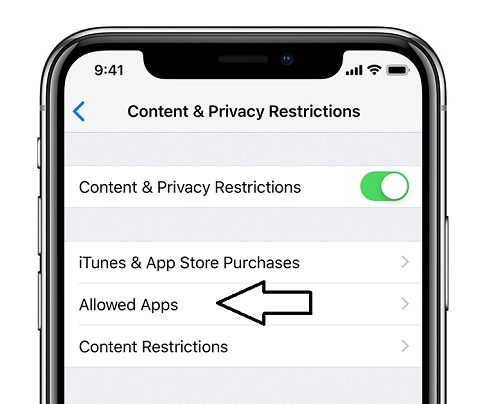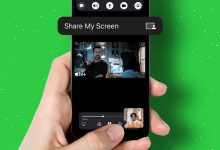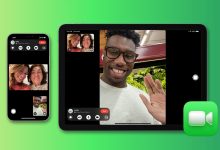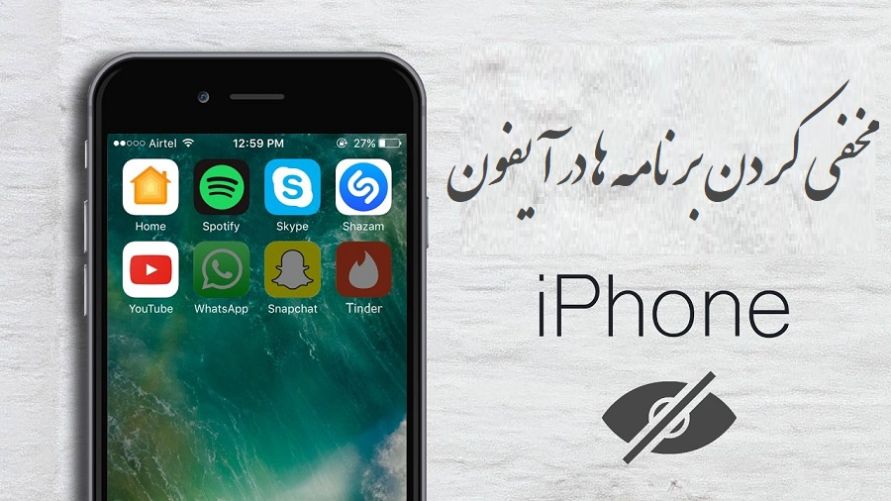
مخفی کردن برنامه ها در آیفون : شاید برای شما هم پیش آمده باشد که بنابر دلایلی خاص تمایل داشته باشید که برخی از اپ هایتان از دسترس اطرافیانتان خارج باشد یا اینکه به صورت مخفی در بیاید. جالب است بدانید که خود کمپانی اپل این قابلیت را ایجاد کرده است و نیازی نیست که شما یک برنامه جانبی را نصب کنید. بدین منظور امروز در بخش ترفند ماگرتا آموزش مخفي كردن برنامه در ايفون ios را برای شما آماده کرده ایم، در ادامه همراه ما باشید.
مخفی کردن برنامه ها در آیفون ios
آموزش مخفی کردن اپ های IOS بسیار ساده می باشد و تنها کافیست مراحل زیر را مرحله به مرحله پیش بروید.
مرحله اول : از منوی موبایلتان وارد بخش Setting شوید.
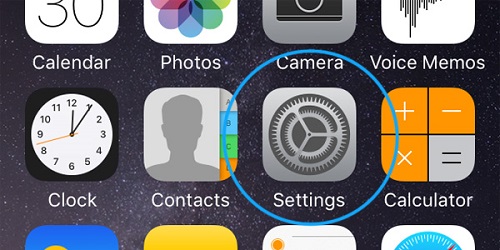
مرحله دوم : وارد بخش Screen Time شده و سپس گزینه Turn On Screen Time را لمس کنید.
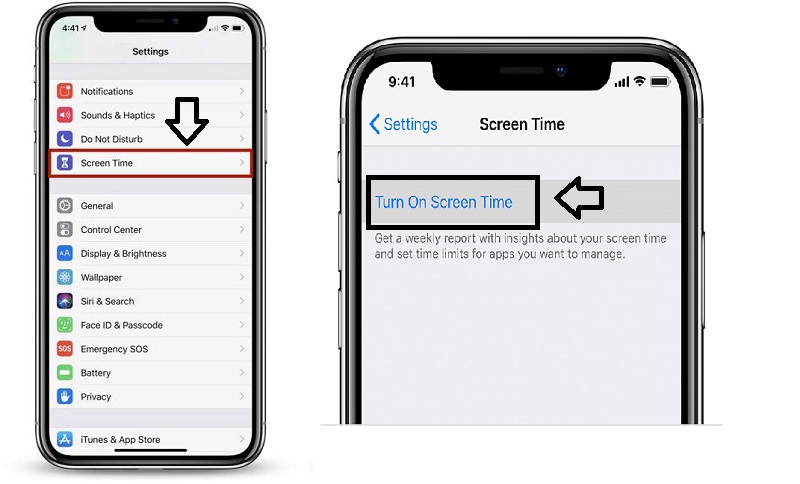
مرحله سوم : در پنجره جدید باز شده بر روی Continue ضربه بزنید.
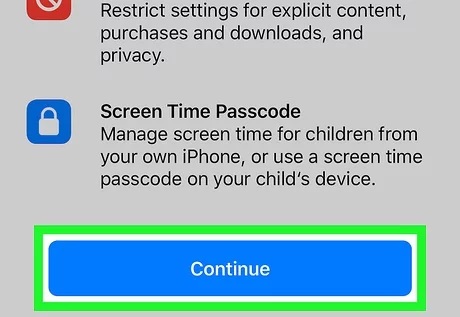
مرحله چهارم : حال This is My iPhone را لمس کنید.
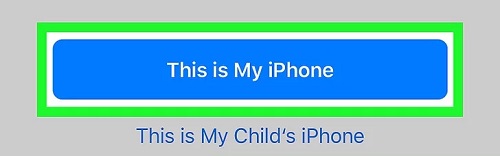
مرحله پنجم : در این مرحله وارد بخش Content and Privacy Restrictions می شویم و این گزینه را نیز فعال می کنیم.
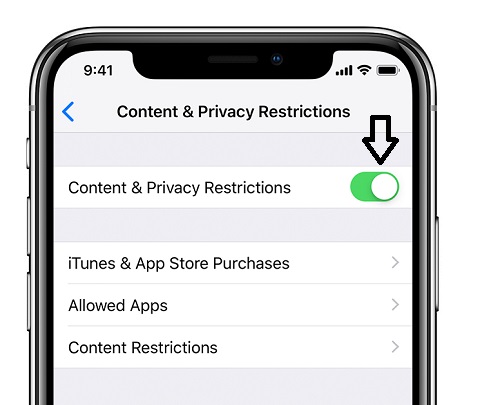
مرحله ششم : مجددا به Setting رفته و وارد بخش Screen Time شوید.
مرحله هفتم : این بار گزینه Use Screen Time Passcode را انتخاب کنید.
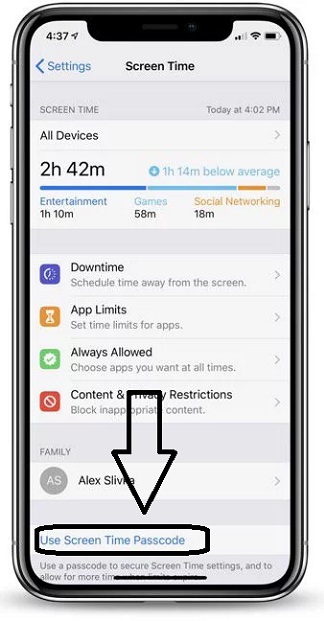
مرحله هشتم : در این مرحله از مخفی کردن برنامه ها در آیفون ، در پنجره جدید باز شده رمز عبور دلخواهتان را دو بار وارد کنید.
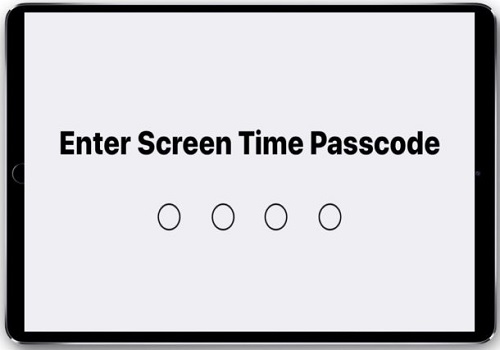
💡 پس از گذر از این مرحله در صفحه جدید باز شده می توانید برای بازگردانی رمز عبور تون هنگام فراموشی اپل آیدی تان را وارد کنید در غیر اینصورت Cansel را بزنید. ولی پیشنهاد می کنم که حتما اپل آی دی تون را وارد کنید.
مرحله نهم : بر روی Skip ضربه بزنید.
💡 رمز عبور شما فعال شده است و از این پس هر وقت که قصد ورود بخش content restrictions را داشته باشید از رمز عبور از شما پرسیده می شود. (در این بخش می توانیم اپ ها را مخفی کنیم و به خاطر امنیت رمز عبور این بخش را فعال کردیم)
مرحله دهم : حالا برای مخفی کردن برنامه ها مجددا وارد بخش Content and Privacy Restrictions شوید و بر روی Content Restrictions ضربه بزنید.
مرحله یازدهم : در صفحه جدید باز شده برای مخفی کردن برنامه بر روی گزینه Allow Apps ضربه بزنید. سپس مشاهده خواهید کرد که می توانید هر برنامه ای که تمایل داشته باشید را انتخاب کنید همچنین در این بخش می توانید انتخاب کنید که چه برنامه هایی رمز عبور داشته باشند یا نداشته باشند.